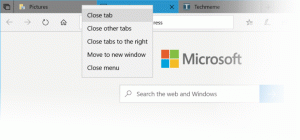Permiteți sau interziceți accesul aplicației la dosarul Descărcări în Windows 10
Cum să permiteți sau să interziceți accesul aplicației la dosarul Descărcări în Windows 10
Începând cu Windows 10 build 17063, sistemul de operare are o serie de opțiuni noi în Confidențialitate. Acestea includ capacitatea de a controla permisiunile de utilizare pentru dvs Bibliotecă/directoare de date, microfon, calendar, informații despre contul de utilizator, Sistemul de fișiere, Locație, contacte, istoricul apelurilor, e-mail, și mesagerie. Windows 10 versiune 1903 'Actualizare mai 2019' Caracteristici 'Activare vocală', și Windows 10 build 19536 adaugă opțiuni de restricție de acces „Dosar Descărcări” pentru aplicațiile instalate.
Noua pagină de confidențialitate „Downloads Folder” controlează dacă aplicațiile pot accesa fișierele pe care le stocați în dosarul Descărcări, care se află de obicei la C:\Users\
Astăzi, vom vedea cum să personalizăm aceste permisiuni. Vom începe cu opțiunea administrativă globală care afectează toți utilizatorii.
Pentru a permite sau interzice accesul aplicației la dosarul Descărcări în Windows 10,
- Deschide Aplicația Setări.
- Mergi la Confidențialitate - Dosarul de descărcări.
- În dreapta, faceți clic pe butonul Schimbare.
- În dialogul următor, dezactivați opțiunea de comutare de sub Descărcări acces la foldere pentru acest dispozitiv.
- Activarea opțiunii va permite personalizarea opțiunilor de acces pentru aplicațiile individuale.
Esti gata. Dacă dezactivați această opțiune, aplicațiile Windows 10 Store nu vor mai putea citi fișierele descărcate. Niciuna dintre aplicațiile Microsoft Store instalate nu va putea procesa datele sale.
De asemenea, puteți modifica această opțiune cu o modificare a Registrului.
Permiteți sau interziceți accesul aplicației la folderul Descărcări pentru toți utilizatorii din registru
- Deschide Aplicația Registry Editor.
- Accesați următoarea cheie de registry.
HKEY_LOCAL_MACHINE\SOFTWARE\Microsoft\Windows\CurrentVersion\CapabilityAccessManager\ConsentStore\downloadsFolder
Vedeți cum să accesați o cheie de registry cu un singur clic. - În dreapta, modificați sau creați o valoare nouă șir (REG_SZ) numită simplu Valoare.
- Setați datele valorii la Negați pentru a refuza accesul aplicației la dosarul Descărcări.
- O valoare de date de Permite deblochează accesul la aplicația Store la acel dosar.
- Pentru ca modificările efectuate prin modificarea Registrului să intre în vigoare, trebuie să faceți acest lucru reporniți Windows 10.
Pentru a economisi timp, puteți descărca și utiliza următoarele fișiere de registry:
Descărcați fișierele de registru
Când opțiunea administrativă este activată, utilizatorii pot personaliza accesul la aplicație la acel dosar pentru aplicații individuale.
Permiteți sau interziceți accesul aplicației la dosarul de descărcări per utilizator
- Deschide Aplicația Setări.
- Mergi la Confidențialitate - Dosarul de descărcări.
- În partea dreaptă, activați sau dezactivați opțiunea Permiteți aplicațiilor să vă acceseze dosarul de descărcări.
- Esti gata.
Această opțiune se aplică numai contului de utilizator curent. Permite sau interzice accesul la folderul Descărcări pentru aplicațiile instalate din Microsoft Store. Când accesul este refuzat, tuturor aplicațiilor din Magazin le este interzis să citească fișierele descărcate.
Notă: opțiunea de comutare poate fi schimbată cu o modificare a registrului prin modificarea valorii șirului (REG_SZ) numită Valoare sub cheie HKEY_CURRENT_USER\Software\Microsoft\Windows\CurrentVersion\CapabilityAccessManager\ConsentStore\downloadsFolder. Setați datele valorii sale la una dintre următoarele valori
- Permite - permite personalizarea accesului la aplicația Magazin la dosarul Descărcări.
- Negați - nega Descărcări acces la foldere la toate aplicațiile.
Puteți descărca fișierele Registry gata de utilizare aici:
Descărcați fișierele de registru
În cele din urmă, puteți permite sau refuza accesul la dosarul Descărcări pentru aplicațiile individuale din magazin. Optiunea Permiteți aplicațiilor să vă acceseze dosarul de descărcări mentionate mai sus trebuie sa fie Activat.
Permiteți sau interziceți accesul la dosarul de descărcări pentru fiecare aplicație de magazin
- Deschide Aplicația Setări.
- Mergi la Confidențialitate - Dosarul de descărcări.
- În partea dreaptă, consultați lista de aplicații de mai jos Alegeți ce aplicații vă pot accesa dosarul de descărcări.
- Fiecare aplicație listată are propria sa opțiune de comutare pe care o puteți activa sau dezactiva.
Opțiunile sunt stocate în Registry sub cheie HKEY_CURRENT_USER\Software\Microsoft\Windows\CurrentVersion\CapabilityAccessManager\ConsentStore\downloadsFolder. Fiecare aplicație este reprezentată ca o subcheie.
Asta e.
Articole similare:
- Dezactivați accesul la aplicații la contacte în Windows 10
- Dezactivați accesul la aplicație la istoricul apelurilor în Windows 10
- Dezactivați accesul la aplicație la e-mail în Windows 10
- Dezactivați accesul la aplicație la mesagerie în Windows 10
- Dezactivați accesul la aplicație la activarea vocală în Windows 10
- Gestionați accesul la aplicații la documente, imagini și videoclipuri în Windows 10
- Dezactivați accesul aplicației la microfon în Windows 10
- Dezactivați accesul la aplicație la calendar în Windows 10
- Dezactivați accesul aplicației la informațiile contului în Windows 10
- Dezactivați accesul la aplicație la sistemul de fișiere în Windows 10
- Dezactivați accesul aplicației la locație în Windows 10